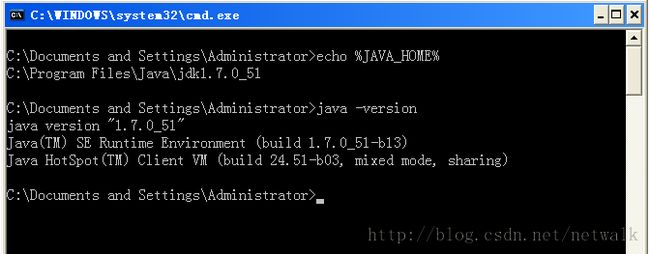Maven学习笔记一:Maven的安装配置
Maven学习笔记一:Maven的安装配置
一、 Windows下安装Maven
1.1 检查JDK
在安装maven之前,先确保已经安装JDK1.6及以上版本,并且配置好环境变量。打开Windows的命令行,运行如下的命令来检查系统是否安装了Java:
C:\Documentsand Settings\Administrator>echo %JAVA_HOME%
C:\Documentsand Settings\Administrator>java –version
结果如图下图1-1所示:
上述命令首先检查环境变量JAVA_HOME是否指向了正确的JDK目录,接着尝试运行java命令。如果Windows无法执行java命令,或者无法找到JAVA_HOME环境变量。那就需要检查Java是否安装了,或者环境变量是否设置正确。
1.2 下载Maven
到Maven官方网站下载,地址:http://maven.apache.org/download.html;其中包含针对不同平台的各种版本的Maven下载文件,各个版本如下图,Maven目前最新版本为V3.1.1,这里选择下载apache-maven-3.1.1-bin.zip
1.3 安装Maven到本机
1.将下载回来的包解压到任意地址,我的路径是C:\Maven\apache-maven-3.1.1
2.新建环境变量M2_HOME 指向C:\Maven\apache-maven-3.1.1
3.在path尾部添加%M2_HOME%\bin
4.检查是否安装成功
打开cmd
echo %M2_HOME% mvn –v 或者 mvn -version
如下图:
1.4 更新Maven
下载新的版本,然后将环境变量的M2_HOME修改为新版的路径即可。
1.5 为Maven设置本地仓库
Maven 缺省的本地仓库地址为 ${user.home}/.m2/repository 。也就是说,一个用户会对应的拥有一个本地仓库。我们可以通过修改 ${user.home}/.m2/settings.xml 配置这个地址:
Xml代码为:
<settings> ... <localRepository> D:\maven\apache-maven-3.1.1\repository</localRepository> ... </settings>
1.打开maven安装目录,我的安装目录是:C:\Maven\apache-maven-3.1.1;
本地仓库存放目录是:D:\maven\apache-maven-3.1.1\repository
2.打开Maven安装目录C:\Maven\apache-maven-3.1.1\conf 文件夹下的settings.xml文件,找到第53行,把注释去掉,修改成:
<localRepository>D:\maven\apache-maven-3.1.1\repository </localRepository>
前提是在D:\maven\apache-maven-3.1.1路径下,手动建立了一个名为repository的文件夹,然后把本地仓库指向该路径。
1.6 执行 mvnhelp:system
该命令会打印出所有的Java系统属性和环境变量,这些信息对我们日常的编程工作很有帮助。运行这条命令的目的是为了让Maven执行一个真正的任务。我们可以从命令行输出看到Maven会下载maven-help-plugin,包括pom文件和jar文件。这些文件都被下载到了Maven本地仓库中。
1.7 安装m2eclipse 插件
在Eclipse的help菜单中打开eclipse MarketPlace,然后输入maven进行搜索,结果如下图:
选择MavenIntegration for Eclipse安装,即可
安装成功后,File→New→Other,找到MyEclipse下的Maven一项,说明安装成功。
在Eclipse MarketPlace中还有其他Maven相关插件,可根据项目需要酌情安装。
1.8 m2eclipse相关设置
配置环境变量:MAVEN_OPTS的值为:-Xms128m -Xmx512m,避免得到java.lang.OutOfMemeoryError
配置用户范围settings.xml(~/.m2/settings.xml),$M2_HOME/conf/settings.xml这个是全局用户的配置,修改的话升级不方便。
IDE指定自定义的Maven
在m2eclipse环境中,点击菜单栏中的Windows,然后选择Preferences,在弹出的对话框中,展开左边的Maven项,选择Installation子项,在右边的面板中,我们能够看到有一个默认的Embedded Maven安装被选中了,点击Add…然后选择我们的Maven安装目录M2_HOME,添加完毕之后选择这一个外部的Maven
二、 Ubuntu下安装Maven
Maven是跨平台的,它可以在任何一种主流的操作系统上运行。在Ubuntu上安装配置Maven和Windows下类似
2.1 检查JDK
命令如下:
~$ echo $JAVA_HOME ~$ java –version
运行结果如下图所示:
2.2下载Maven
接着到http://maven.apache.org/download.html下载Maven安装文件,如apache-maven-3.1.1-bin.tar.gz,然后解压到本地目录:
~$ tar-xvzf apache-maven-3.1.1-bin.tar.gz
2.3安装配置Maven
现在已经创建好了一个Maven安装目录apache-maven-3.1.1,虽然直接使用该目录配置环境变量之后就能使用Maven了,但推荐做法是,在安装目录旁平行地创建一个符号链接,以方便日后的升级:
~$ ln-s apache-maven-3.1.1 apache-maven ~$ ls-l
接下来,设置M2_HOME环境变量指向符号链接apache-maven,并且把Maven安装目录下的bin/文件夹添加到系统环境变量PATH中去:
~$export M2_HOME=/home/juven/bin/apache-maven ~$export PATH=$PATH:$M2_HOME/bin
至此,安装完成,可以运行以下命令检查Maven安装:
~$ echo$M2_HOME ~$ mvn–version